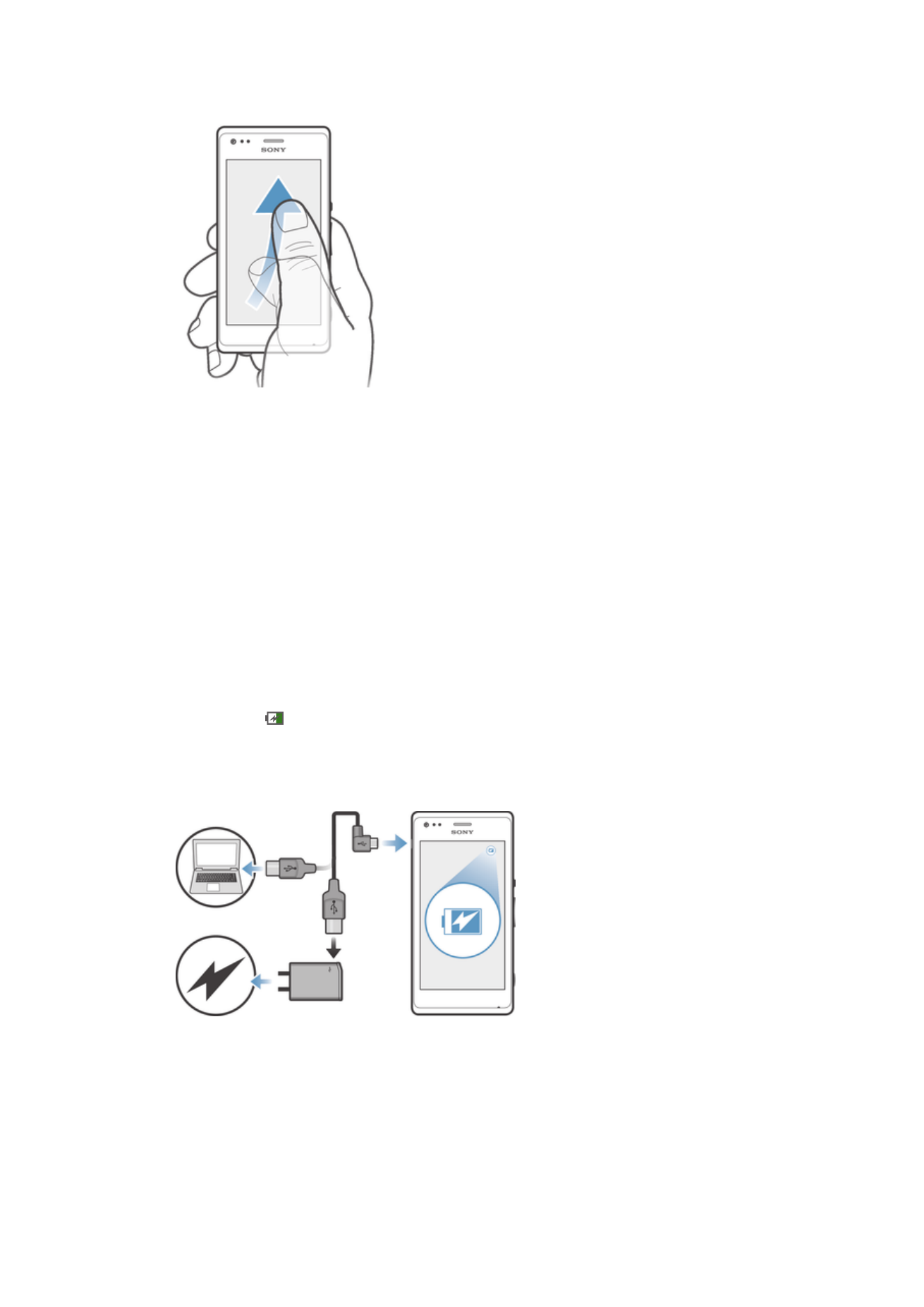
Baterie
Nabíjení baterie
Baterie je při koupi zařízení částečně nabitá. Může trvat několik minut, než se zobrazí
ikona baterie po připojení kabelu nabíječky ke zdroji napájení, například portu USB
nebo napájecímu adaptéru. Zařízení lze používat i během nabíjení. Dlouhé nabíjení
zařízení (například přes noc) nezpůsobuje poškození baterie ani zařízení.
Nabíjení zařízení
10
Toto je internetová verze této publikace. © Tisk je možný pouze pro soukromé použití.
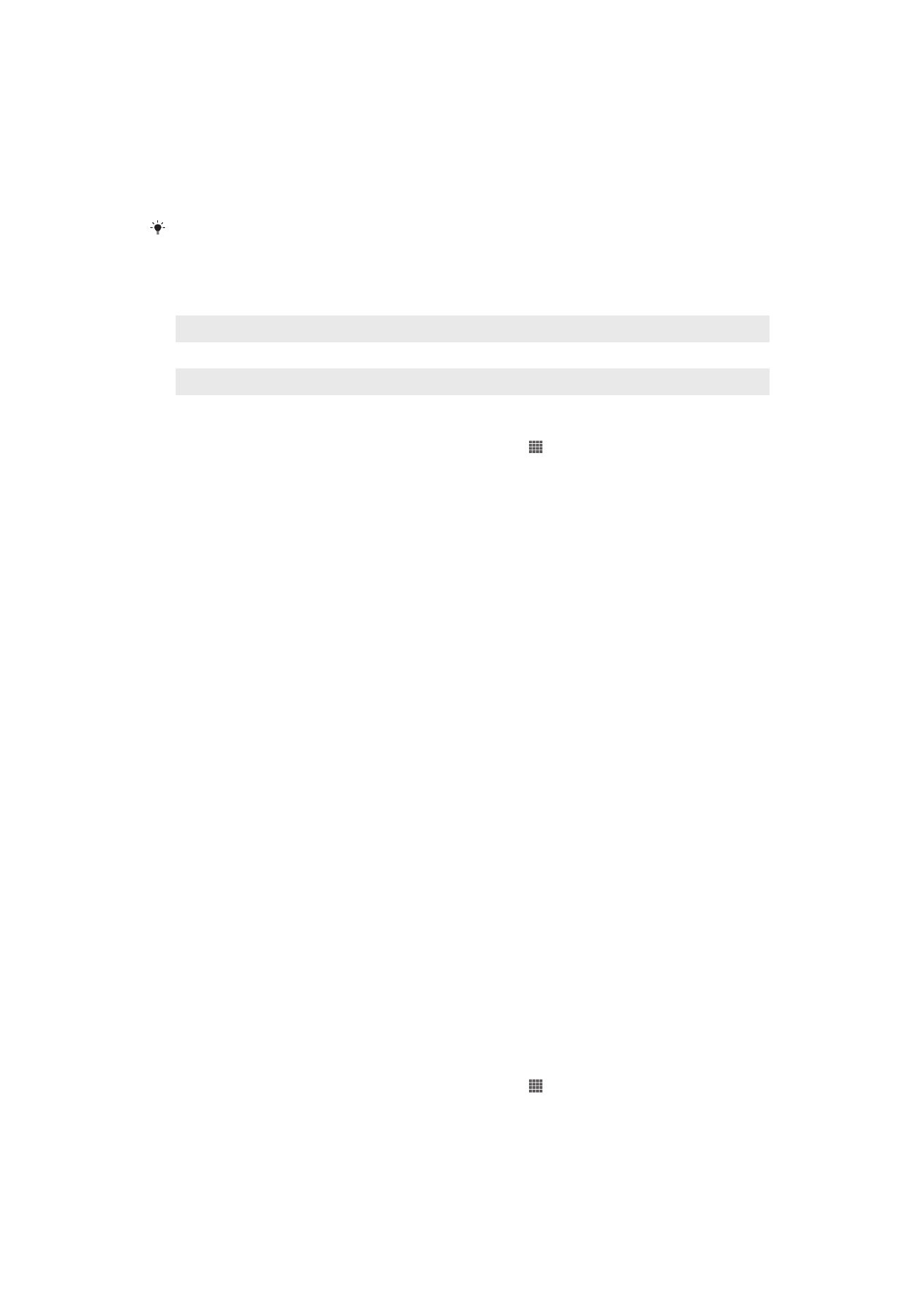
1
Zapojte nabíječku do zásuvky.
2
Jeden konec kabelu USB zapojte do nabíječky (nebo do portu USB počítače).
3
Druhý konec kabelu zapojte do portu micro USB zařízení tak, aby byl obrácen
symbolem USB nahoru. Při zahájení nabíjení se rozsvítí oznamovací kontrolka.
4
Svítí-li oznamovací kontrolka zeleně, zařízení je plně nabito. Tahem ven odpojte
kabel USB od zařízení. Při odpojování kabelu ze zařízení dávejte pozor, aby
nedošlo k ohnutí konektoru.
Pokud je baterie zcela vybitá, může po zapojení nabíjecího kabelu zařízení do zdroje napájení
trvat několik minut, než se oznamovací kontrolka rozsvítí.
Stav oznamovací kontrolky baterie
Zelená
Baterie je plně nabitá.
Blikající červená
Kapacita baterie je nízká
Oranžová
Baterie se nabíjí. Stav kapacity baterie se nachází mezi nízkou a plnou úrovní.
Kontrola stavu nabití baterie
1
Na obrazovce Úvodní obrazovka ťukněte na položku .
2
Ťukněte na položky
Nastavení > Informace o telefonu > Stav > Stav baterie.
Zlepšení výkonu baterie
Následující tipy vám pomohou zlepšit výkonnost baterie:
•
Zařízení často nabíjejte. Životnost baterie to neovlivní.
•
Při stahování dat z Internetu se spotřebuje velké množství energie. Pokud Internet
nepoužíváte, můžete šetřit energii vypnutím všech mobilních datových připojení pomocí
panelu oznámení – přetažením stavového řádku směrem dolů. Toto nastavení nezabrání
v přenášení dat přes jiné bezdrátové sítě.
•
Pokud nepotřebujete funkce Bluetooth® a Wi-Fi®, vypněte je. K jejich jednoduššímu
zapnutí nebo vypnutí můžete použít panel oznámení – přetáhněte stavový řádek směrem
dolů.
•
Ke snížení spotřeby energie použijte funkce
Režim STAMINA a Režimu slabé baterie.
Můžete vybrat režim úspory energie, který nejvíce odpovídá způsobu, jakým zařízení
používáte. Nastavení jednotlivých režimů úspory energie je rovněž možné přizpůsobit.
•
Nastavte synchronizační aplikace v zařízení (používané k synchronizaci e-mailů,
kalendáře a kontaktů) na ruční synchronizaci. Můžete také využívat automatickou
synchronizaci, ale nastavit delší synchronizační intervaly.
•
V nabídce použití baterie v zařízení zjistěte, které aplikace spotřebovávají nejvíce energie.
Baterie spotřebovává více energie, když používáte aplikace pro přehrávání datového toku
hudby a videa, například službu YouTube™. Více energie mohou také spotřebovávat
některé aplikace stažené z webu Google Play™.
•
Zavřete a ukončete aplikace, které nepoužíváte.
•
Snižte úroveň jasu obrazovky.
•
Pokud se nacházíte v oblasti bez pokrytí sítě, zařízení vypněte, nebo aktivujte nastavení
Režim V letadle. V opačném případě bude zařízení opakovaně vyhledávat dostupné sítě,
což povede ke zvýšené spotřebě energie.
•
K poslechu hudby použijte originální soupravu handsfree Sony™. Zařízení handsfree
spotřebují méně energie než reproduktory v zařízení.
•
Co nejdéle ponechávejte zařízení v pohotovostním režimu. Doba výdrže v pohotovostním
režimu představuje dobu, během níž je zařízení připojeno k síti, ale nepoužíváte jej.
•
Vypněte případnou živou tapetu.
Přístup k nabídce využití baterie
1
Na obrazovce Úvodní obrazovka ťukněte na položku .
2
Najděte položku
Nastavení > Správa napájení > Použití baterie a ťukněte na ni.
Používání režimu STAMINA
Funkci
Režim STAMINA aktivujte, pokud chcete pozastavit připojení k síti Wi-Fi®,
přenos dat a některé aplikace, které spotřebovávají energii při neaktivitě obrazovky.
11
Toto je internetová verze této publikace. © Tisk je možný pouze pro soukromé použití.
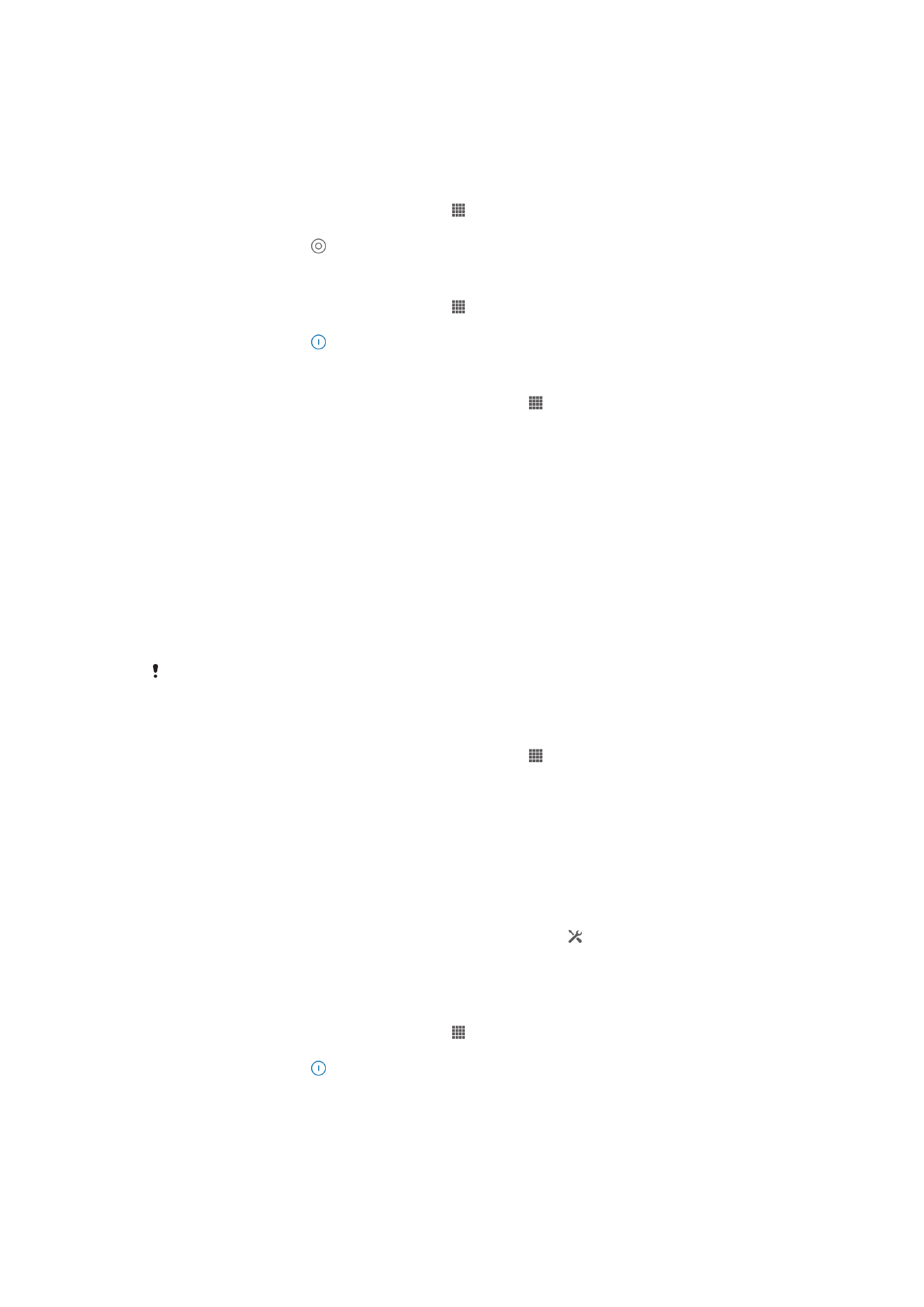
Pokud je aktivní režim STAMINA, můžete nadále přijímat hovory i zprávy SMS a zprávy
MMS. Můžete také nastavit seznam aplikací, jejichž běh zůstane při neaktivitě obrazovky
zachován. Jakmile bude obrazovka opět aktivní, všechny pozastavené funkce budou
opět spuštěny.
Aktivace režimu STAMINA
1
Na obrazovce Úvodní obrazovka ťukněte .
2
Najděte položku
Nastavení > Správa napájení a ťukněte na ni.
3
Ťukněte na položku v nabídce
Režim STAMINA a poté na položku Aktivovat.
Deaktivace režimu STAMINA
1
Na obrazovce Úvodní obrazovka ťukněte .
2
Najděte položku
Nastavení > Správa napájení a ťukněte na ni.
3
Ťukněte na položku vedle volby
Režim STAMINA.
Změna nastavení pro režim STAMINA
1
Na obrazovce Úvodní obrazovka ťukněte na položku .
2
Najděte položku
Nastavení > Správa napájení a ťukněte na ni.
3
V nabídce nastavení ťukněte na položku
Režim STAMINA.
4
Přidejte nebo odstraňte aplikace podle požadavků.
5
Po dokončení ťukněte na možnost
Hotovo.
Odhad doby výdrže zařízení v pohotovostním režimu
Doba výdrže v pohotovostním režimu znamená dobu, po kterou vydrží baterie, když je
zařízení připojeno k síti, avšak se aktivně nepoužívá, například pro přijetí nebo
uskutečnění telefonního hovoru. Je-li aktivován režim STAMINA, dochází k průběžnému
vyhodnocování doby výdrže v pohotovostním režimu, která se může lišit v závislosti na
způsobu použití zařízení. Režim STAMINA je efektivnější při prodloužení doby výdrže v
pohotovostním režimu, pokud bývá obrazovka zařízení zamčena. Pokud obrazovku
zamykáte zřídka, patrně nezaznamenáte velké zvýšení výdrže baterie.
Pokud zařízení používáte poprvé, odhadovaná doba výdrže v pohotovostním režimu nemusí
být přesná, protože není k dispozici žádná historie použití, ze které by odhad vycházel.
Zobrazení odhadované doby výdrže v pohotovostním režimu
1
Na obrazovce Úvodní obrazovka ťukněte na položku .
2
Najděte položku
Nastavení > Správa napájení a ťukněte na ni.
Používání režimu slabé baterie
Funkci
Režimu slabé baterie můžete aktivovat za účelem úspory energie, když je úroveň
nabití baterie nízká. Tato funkce vám pomůže upravit nastavení jasu obrazovky, datových
přenosů a funkcí vibrací, aby byla snížena spotřeba energie z baterie.
Aktivace režimu Slabá baterie
1
Přetáhněte stavový řádek směrem dolů a ťukněte na volbu .
2
Najděte položku
Správa napájení a ťukněte na ni.
3
Přetáhněte jezdec vedle položky
Režimu slabé baterie směrem doprava.
Deaktivace režimu slabé baterie
1
Na obrazovce Úvodní obrazovka ťukněte .
2
Najděte položku
Nastavení > Správa napájení a ťukněte na ni.
3
Ťukněte na položku vedle volby
Režimu slabé baterie.
12
Toto je internetová verze této publikace. © Tisk je možný pouze pro soukromé použití.
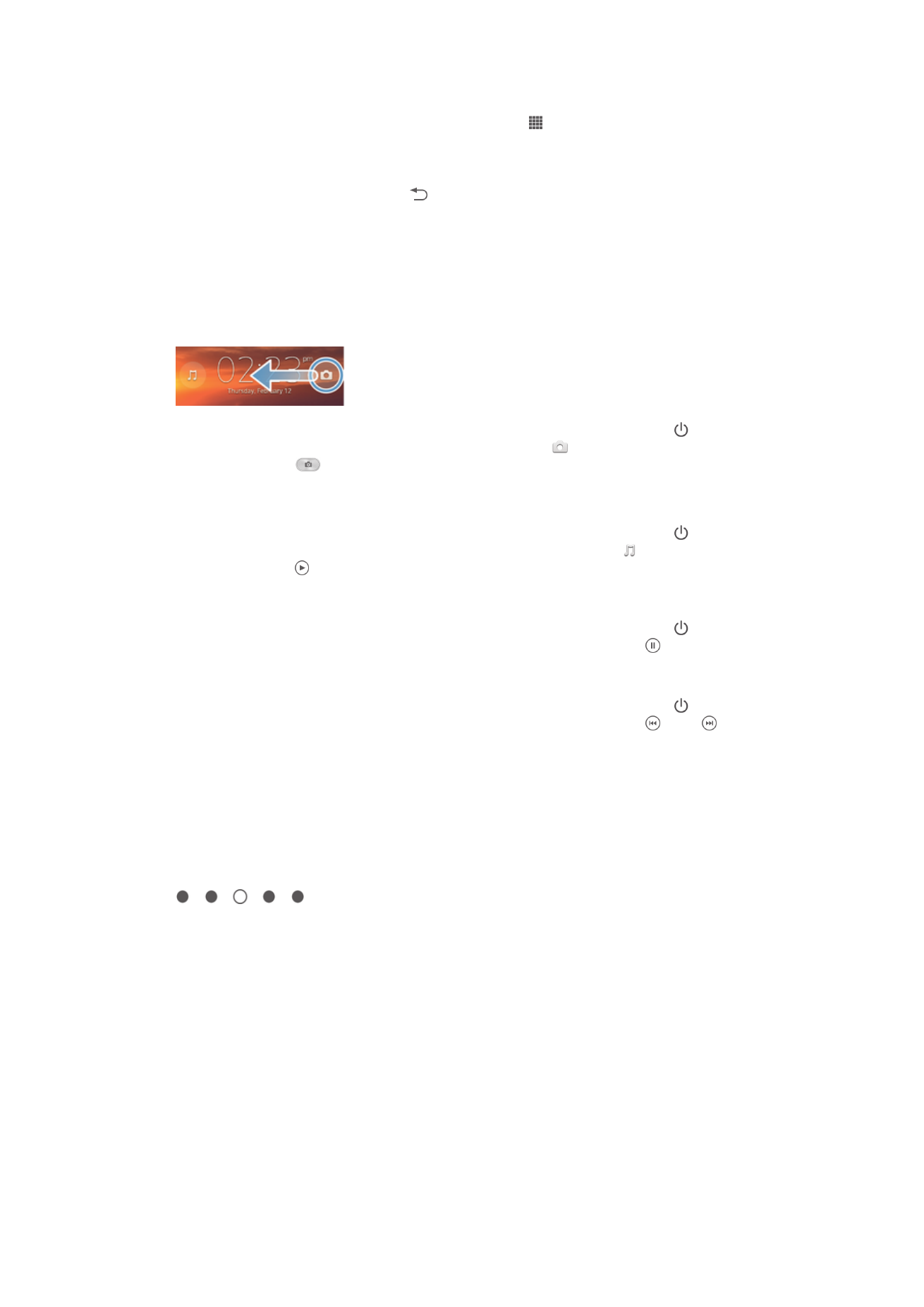
Změna nastavení pro režim slabé baterie
1
Na obrazovce Úvodní obrazovka ťukněte na položku .
2
Najděte položku
Nastavení > Správa napájení a ťukněte na ni.
3
V nabídce nastavení ťukněte na položku
Režimu slabé baterie.
4
Přizpůsobte nastavení podle požadavků.
5
Po dokončení ťukněte na možnost .